outlook自动回复怎么设置?很多小伙伴都会使用outlook来进行众多的邮件的管理,收取以及发送等等的操作,但是当我们在外出的时候肯定多少难免会错过一些客户的邮件,那么在这里设置自动回复就非常的有必要了,现在还是有些小伙伴不知道outlook自动回复该怎么设置的,下面跟着小编来了解下吧。

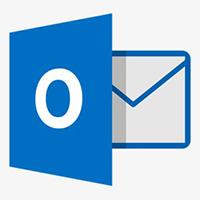
outlook电脑版
outlook电脑版是一款能够非常完美的运行在电脑上的企业办公最常用的邮件管理软件。这款软件的界面非常的简洁,软件操作起来也是非常简单的,用户们利用这款软件可以让用户们和自己的联系人更加轻松的进行沟通,对于众多的用户来说是非常便捷实用的,赶紧来下载吧。
outlook自动回复怎么设置
1、点击桌面左下角“开始”,选择“邮箱”图标,进入outlook收件箱界面。

2、点击“小齿轮”图标,进入设置界面,点击“自动答复”选项。

3、第一栏选择要自动回复的账户,将下方发送自动答复开启,可以分别在组织内和联系人中,填入要自动回复的内容,勾选文本框下方选项。

4、返回主界面即可看到自动答复功能被开启。

以上的全部内容就是小编给大家带来的关于outlook自动回复怎么设置的方法介绍,不清楚的朋友可以来这里了解下,希望对大家有帮助。
 站长资讯网
站长资讯网